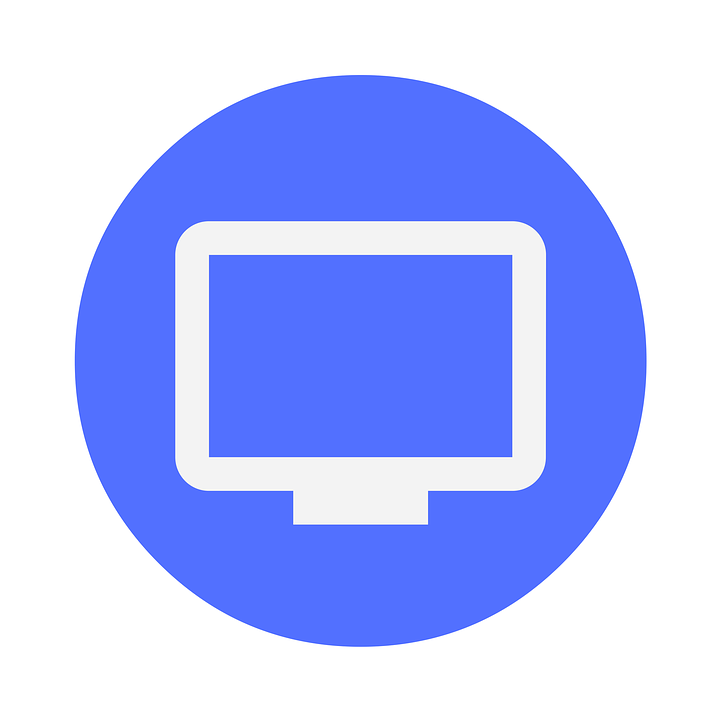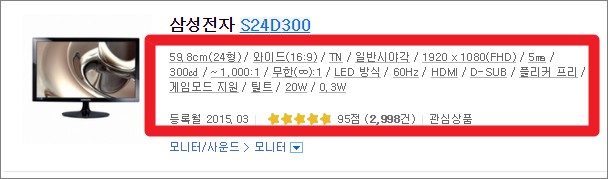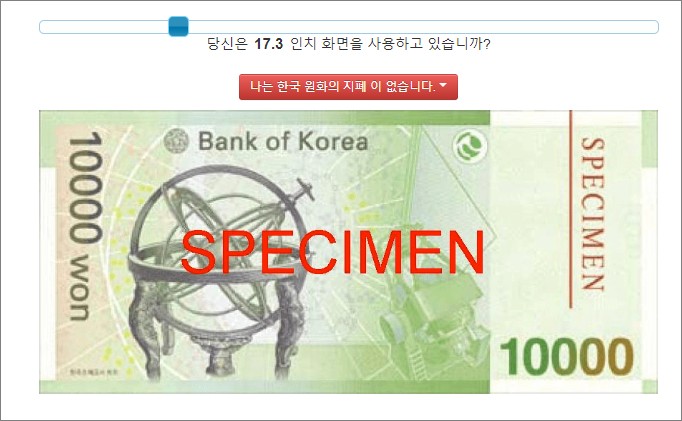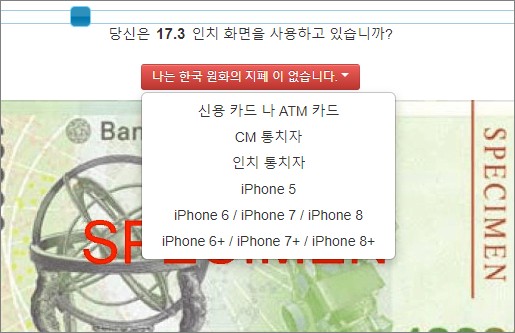본체와 화면이 하나로 합쳐진 노트북을 사용하는 것이 아니라면 반드시 본체와 함께 모니터를 구매하여야 컴퓨터를 사용할 수 있습니다. 모니터는 단순히 화면을 보여주는 장치의 역할 뿐만 아니라 크기나 성능에 따라 해상도, 응답속도, 패널 종류, 주사율 등에 큰 차이를 보여주고 있습니다. 물론 높은 가격대의 모니터일수록 화면의 품질과 기능이 더 뛰어난 것이 사실이지만 최근 중소기업에서 판매중인 중저가 제품도 일반적인 사용에는 전혀 무리가 없을 정도로 품질이 상향 평준화가 되어 있습니다. 모니터를 구입할 때는 가장 기본적으로 인치 (크기)를 확인해야 합니다. 모니터가 너무 작으면 화면을 보는데 어려움이 있고, 반대로 너무 커도 화면을 한눈에 보는 것에 어려움이 있기 때문입니다. 이번 시간에는 현재 사용중인 제품의 모니터 인치 확인 방법에 대해 알아보겠습니다.
함께 읽으면 좋은 IT 정보
cpu 온도 체크 방법, 뜨거운 열을 식히는 법 3가지
모니터 인치 확인 – 모델명 검색
모니터 인치 확인 방법 중 가장 쉽고 편리한 방법은 모델명을 인터넷 웹사이트에 검색하는 것 입니다. 모니터의 모델명은 제품의 전면부 또는 후면부의 상품 라벨지에 표기되어 있습니다. 확인된 모델명을 인터넷 웹사이트에 검색하여 인치 뿐만 아니라 해상도, 패널 종류 등을 자세히 확인할 수 있습니다. 만약 모델명 확인이 어려울 경우에는 아래의 두번째 방법을 살펴보시면 됩니다.
첨부한 다나와 바로가기 링크를 클릭하여 다나와 홈페이지에 접속합니다. 다나와 화면 중앙 상단에 보이는 검색어 입력란에 확인된 모니터의 모델명을 입력하고 검색하시면 됩니다. 모델명을 검색하시면 아래와 같이 59.8cm (24형)과 같이 인치수를 간단하게 확인할수 있습니다.
- 인치수로 표기되는 방법을 최근에는 사용하지 않으므로 24형의 경우 24인치로 이해하시면 됩니다.
- 인치수 뿐만 아니라 해상도, 패널 종류, 응답속도, 주사율, 밝기, 단자 지원 여부 등을 자세하고 간단하게 확인할 수 있습니다.
모니터 인치 확인
만약 모니터의 모델명 (제품명)을 확인하기 어려울 경우에는 다른 방법을 이용해야 합니다. 물론 이 방법은 인치수만 확인할 수 있으며 해상도 및 패널 종류와 같은 자세한 모니터 사양은 확인할 수 없습니다. 또한 만원권 지폐, 신용카드, 아이폰 등의 준비물이 필요합니다.
첨부한 모니터 크기 확인 사이트 링크를 클릭하여 piliapp.com에 접속합니다. 이 웹사이트는 지폐나 신용카드를 사용하여 실제 모니터의 크기를 알아볼 수 있는 사이트 입니다. 가장 기본적으로 만원권 지폐를 활용해서 측정할 수 있습니다.
- 실제 만원을 화면에 대고 모니터의 만원 그림과 크기가 같도록 바를 좌우로 조절합니다.
- 실제 만원권과 크기가 동일한 상태로 바를 조절하시면 현재 사용중인 모니터의 인치를 확인할 수 있습니다.
- 저는 정확하게 17.3인치 모니터를 사용하고 있는 것이 확인되었습니다.
- 만약 만원권 지폐를 가지고 있지 않다면 ‘나는 한국 원화의 지폐가 없습니다’ 버튼을 클릭합니다.
- 신용카드, 아이폰5, 아이폰6, 아이폰7, 아이폰8 등을 사용해서 위와 동일한 방법으로 모니터 크기를 확인할 수 있습니다.